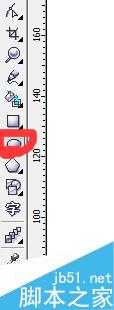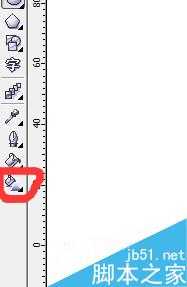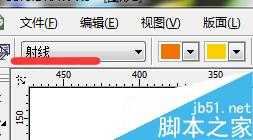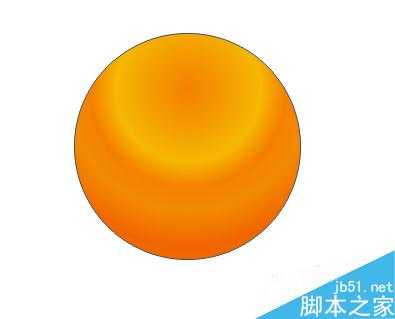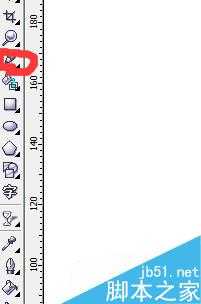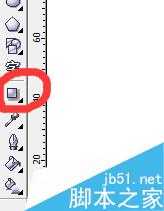在CorelDRAW中绘制卡通风格的橘子
(编辑:jimmy 日期: 2025/12/23 浏览:2)
今天小编为大家分享在CorelDRAW中绘制卡通风格的橘子放,教程真的很不错,方法不是很多,只是使用的命令比较多多,推荐过来,大家快快来学习吧!
方法/步骤
1、点击椭圆工具,如图所示,画出圆形
2、点击交互式填充工具,对圆形进行填充,如图所示,将填充改成射线
3、添加颜色,最初的交互式填充只有两种颜色,对其增加颜色,具体画法和昨天发布的苹果画法一样,可参照,画好后如所示
4、点击钢笔工具,如图所示,画出橘梗
5、同样点击交互式填充,这里直接用线性填充就可以,结果如图
6、点击钢笔工具画出小雨点似得外形,如图所示,将其填充为黄色,并将其复制粘贴到句子中,如图所示
7、为橘子添加阴影,点击交互式阴影,增加阴影,如图
8、对画好的橘子进行锁定,复制,粘贴,旋转,缩放,得到如图所示橘子
以上就是在CorelDRAW中绘制卡通风格的橘子方法介绍,操作很简单的,你学会了吗?希望这篇文章能对大家有所帮助!